Сохранение документа
Процесс открытия файла связан с загрузкой файла в оперативную память. Любые изменения при редактировании файла меняют данные в оперативной памяти, а не в файле на диске, поэтому для сохранения изменений следует сохранить файл на диск. При выполнении этой операции программа копирует содержимое оперативной памяти в файл на диске, заменяя предыдущую версию файла. Следует различать команды Сохранить и Сохранить как.
Команда Файл, Сохранить выполняет сохранение документа на том же диске, в той же папке и с тем же именем, которое было у открытого документа. Команда Сохранить как применяется, когда документ необходимо сохранить с новым именем или в новой папке, а также при сохранении файла, восстановленного после сбоя программы.
В Word встроены конвертеры, допускающие перевод документа в различные форматы (расширения имени) для сохранения. Формат docx является внутренним форматом Word 2007 и 2010. Необходимо учитывать, что документы
Word 97/2003 с расширением doc совместимы по формату, открываются в Word 2007 и 2010, но обратный вариант – открыть документ docx в более ранней версии Word 97/2003 невозможен или требует дополнительных конвертеров. В последнем случае возможна потеря некоторых параметров форматирования, которые отсутствуют в старых версиях Word, и искажение отображения или печати документа. Поэтому при сохранении документа Word необходимо обратить особое внимание на выбор типа файла с учетом дальнейшей работы в предполагаемой версии редактора.
Кроме форматов docx и doc возможно сохранение в формате веб-документа HTML (Hypertext Markup Language).
Форматирование текста
Форматирование текста (разметка) – операции и результат оформления текста, шрифта, абзацев, заголовков, сносок, разделов и других признаков, изменяющих внешний вид, но не ОГЛАВЛЕНИЕ. Форматированный текст сохраняется в документах.
Форматирование в программе Word применяется к разным объектам: отдельным буквам и словам, абзацам, спискам, таблицам, графическим изображениям, страницам. Фрагмент текста, который подлежит форматированию, следует выделить и применить команды форматирования из вкладки Главная в группах Шрифт, Абзац или вызвать контекстное меню.
Формат шрифта
На вкладке Главная группа Шрифт (рис. 5.8) настраивает параметры:
• гарнитура шрифта (тип шрифта) – особенности написания набора символов, включая заглавные и строчные буквы, цифры, знаки пунктуации и специальные символы (например, Times New Roman или Arial);
• размер шрифта (кегль) – вертикальный размер шрифта, измеряемый в пунктах (1 пункт равен 0,376 мм). Для основного текста большинства документов используются 10–14-пунктовые шрифты;
• кнопки вариантов начертания: обычный, полужирный, курсив и с подчеркиванием, контурный;
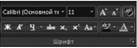
Рис. 5.8. Вкладка Главная, группа команд Шрифт
• кнопки  Цвет текста и
Цвет текста и  Цвет выделения;
Цвет выделения;
• видоизменение шрифта (надстрочный, подстрочный).
Полная настройка шрифта с большим числом параметров выполняется в окне команды, открывающемся из вкладки Главная в группе Шрифт кнопкой  . Диалоговое окно команды имеет вкладки: Шрифт, Интервал, Анимация (рис. 5.9). В частности, вкладка Интервал содержит параметры: масштаб шрифта и межсимвольный интервал (обычный, разреженный, уплотненный).
. Диалоговое окно команды имеет вкладки: Шрифт, Интервал, Анимация (рис. 5.9). В частности, вкладка Интервал содержит параметры: масштаб шрифта и межсимвольный интервал (обычный, разреженный, уплотненный).

Рис. 5.9. Настройка шрифта
Формат абзаца
Абзац – логическая часть текста из нескольких предложений, объединенных единой мыслью, темой, идеей или сюжетом. Создает логическое композиционное членение текста, улучшает восприятие структуры. Может иметь абзацный отступ – сдвиг вправо первой строки и заканчивается неполной строкой.
Основные параметры абзаца:
• отступ первой строки вправо или выступ влево (красная строка);
• дополнительные отступы всех строк слева и справа от нолей листа;
• выравнивание строк (по левому или правому краю, по центру, по ширине);
• междустрочный интервал;
• интервал перед и после абзаца;
• наличие или отсутствие переносов слов.
Настройки параметров абзаца выполняются на вкладке Главная командами в группе Абзац. Для выделения одного абзаца текста к форматированию достаточно просто установить курсор в области абзаца (рис. 5.10).
• Горизонтальное выравнивание текста на странице:
по левому или правому краю, по центру и ширине выполняют кнопки  (табл. 5.3).
(табл. 5.3).
• Величина отступа абзаца от левого и правого поля, а также величина отступа первой строки ("красная строка") отображаются на верхней линейке окна соответствующими указателями. Выполнять настройку этих параметров для выделенного абзаца можно путем перетаскивания указателей мышью.

• Значение междустрочного интервала задается кнопкой
Полная настройка всех параметров абзаца выполняется в окне команды, открывающемся из вкладки Главная в группе Абзац кнопкой  . Диалоговое окно команды имеет вкладки: Отступы и интервалы и Положение на странице.
. Диалоговое окно команды имеет вкладки: Отступы и интервалы и Положение на странице.

Рис. 5.10. Вкладка Главная, группа команд Абзац
Отступы и интервалы. На вкладке (рис. 5.11) настраивают горизонтальное выравнивание, отступ абзаца от левого
Таблица 5.3
Выравнивание абзаца кнопками команд и клавишами
|
Вариант выравнивания |
Кнопка |
Клавший |
Применение |
|
Ровный левый край |← |
По левому краю |
Ctrl + L |
Черновик; текст в ячейке таблицы; письмо электронной почты; стихи, эпиграф |
|
→| Центрирование строк |← |
По центру |
Ctrl + E |
Заголовок, титульный лист, обращение "Уважаемый ..." (в письме) |
|
Ровный правый край →| |
По правому краю |
Ctrl + R |
Число в клетке таблицы |
|
|← Оба края строк абзаца ровные по ширине →| |
По ширине |
Ctrl + J |
Рукопись; статья; отчет; брошюра, письмо на бланке |
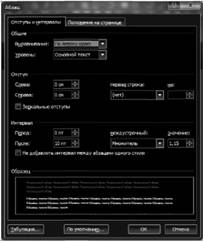
Рис. 5.11. Параметры отступов абзаца
и правого поля, отступ первой строки ("красную строку"), а также отбивку – отступ перед абзацем и после (между абзацами), чтобы визуально отделить абзацы. Как правило, для визуального выделения абзаца применяется либо "красная строка", либо отбивка.
Абзацные отступы (выключка) – смещение строк, краев абзаца от установленных полей листа. Применяются три отступа абзаца: отступ первой строки, отступ слева – от левого поля листа до края абзаца, отступ справа – от правого поля листа до края абзаца (рис. 5.12).
Положение на странице. На вкладке устанавливают параметры абзаца на странице: режимы запрета висячих строк, разрыва абзаца, отрыва абзацев, установка начала абзаца с новой страницы, запрет переносов в словах.
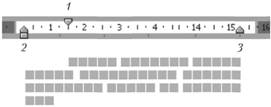
Рис. 5.12. Маркеры линейки и отступы абзаца:
1 – первой строки; 2 – слева; 3 – справа
Внимание! Отступ первой строки абзаца создается не пробелами. Команда Абзац, вкладка Отступы и интервалы, Первая строка, Отступ задает отступ строки от левого края абзаца по умолчанию полдюйма, т.е. 1,27 см. Отечественные стандарты предлагают отступ в 3–4 ширины буквы шрифта. В узких колонках многоколоночного текста (журнал, газета) или табличного текста отступ первой строки делается малым или отсутствует. Когда кончается предыдущий абзац, нажимают Enter и каждый следующий абзац готов повторить отступ красной строки предыдущего абзаца.
Абзац "европейского" типа оформляется без отступа красной строки, вплотную к левому полю листа. Однако в этом случае тоже стремятся придать "блоковый" вид абзацу и отделяют абзац интервалами перед и после командой Абзац, Отступы и интервалы, Интересы перед, после. В отечественных изданиях без красной строки оформляется абзац, первый после заголовка, а в следующих абзацах отступ появляется.
Горизонтальная мерная линейка перемещает треугольники – маркеры линейки, определяющие боковые отступы абзаца от полей листа (см. рис. 5.12). По умолчанию маркеры линейки и края абзаца совпадают с боковыми нолями страницы.
Треугольные маркеры горизонтальной мерной линейки устанавливают края абзаца, в котором стоит курсор или нескольких выделенных абзацев, но не всего текста документа. Маркеры сдвигают по линейке, зацепив указателем мыши с нажатой кнопкой.
Левый верхний маркер определяет "красную строку", левый нижний маркер – отступ слева всех строк, правый маркер – отступ справа.
Левый нижний маркер выглядит как треугольник на прямоугольном основании. Зацепляя указателем мыши левый нижний маркер за треугольник, перетаскивают только маркер и меняют левый отступ абзаца, отступ первой строки не меняется. Перемещение левого нижнего маркера за прямоугольное основание сдвигает одновременно левый верхний маркер, т.е. меняет отступ абзаца вместе с первой строкой.
Чтобы на линейке отображать размеры отступов абзаца не по шкале, а точными значениями, следует удерживать нажатой клавишу Alt при перетаскивании маркера (рис. 5.13).
Абзац с отступом (отодвинутый внутрь от края листа) используется для длинных цитат и заголовков, он зритель-

Рис. 5.13. Сдвиг маркеров мышью при нажатой клавише Alt
но выделит цитату, прямую речь, заголовок, эпиграф, уголок письма.
Абзац с выступом наружу применяется для списков, нумерованных заголовков и "для необычности". В абзаце с выступом полный отступ не первых строк равен сумме отступа абзаца и выступа первой строки.
Размещение абзаца по вертикали листа достигается заданием интервала между абзацами, интервала между строками, а также выравниванием текста в ячейке таблицы.